おやまぁ、こがぁに簡単に直せるんじゃったら、もっと早ようやっとけばよかった(苦笑)
ほんのさっきまで、スマホがこーんな状態で(~~)↓
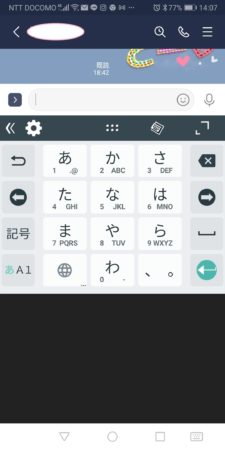
もぉぉぉっ!いやじゃあ(>、<)/キィィィ
こがんところにキーボードがあるけぇ、入力欄がかぶっとるけぇ全然入力できんがぁ!
もう、コマッタモンドノスケじゃわ!
なーんて、イライラしてた箱入り主婦baabaです。
こんばんは。
なんでかわからへんけど、ある日突然?
スマホのキーボードの表示位置が上にズレてしまい、キーボードの下側に真っ黒い背景スペースが空いている状態になってしまってたけど、ほんのちょこっとのことで簡単に直せて、
めっちゃほっとしておりますです♪
Androidスマホのキーボードの表示位置がズレてる
スマホで、キーボードの表示が真ん中にあると
非常に使いづらいのね(/=。)
ほんま使いづらい!
メールをするにしてもLINEをするにしても、メモ帳にしても、スマホで文字を入力しようとすると、デデーンとキーボードがスマホの真ん中位置あたりに表示されてて、入力欄が見えんから、何入力してるんかわからんようになる(ーー;)
こんな位置にあると、LINEしてても前の文書とのつながりがわからんし、お買い物しようとしてログインしようとしても、入力する欄がキーボードに隠れててログインもできりゃーしません(泣)
ほんま邪魔になるーっ!
スマホ画面真ん中あたりに表示されるキーボード!
なんとかならないかなー?
メンテしてもらったり相談しに行ったりするのに楽なのが一番と、買い替えが気軽にできる本体のお手軽価格に惹かれて、ご近所にあるケーブルテレビの格安Androidスマホを使ってるので・・・
こんなことになったんやろか???
って、勝手に思い込んでいた箱入り主婦baabaですが、それは大きな間違いでしたっ!!!
ごめんなさーい!!!
ケーブルテレビさん!
たぶん・・・
原因は、
自分で気づかないうちに触ってたのかも(汗)
いや、絶対自分でなんかしとったんじゃわ、きっと(苦笑)
なんかわからんアプリを入れたりもしたし~~;
Androidのスマホのキーボードの表示位置のズレは
簡単に直せる
じゃけど、教えて貰えば、ほんと簡単な方法でスマホのキーボードの表示位置の上下のズレは、あっと言う間に直せちゃうのね(~~)/
スマホ操作は苦手で、自分のスマホがこーんなになってても、直す方法がわからず、使いづらくてもあきらめモードでいたんですが・・・
今日、これからリニューアルされる会社のHPのデモサイトが出来上がったということで、スマホからも誤作動がないかどうかチェックするため、スマホでログインしようとしたら・・・
できないんじゃっ(>、<。)/
じゃってね、キーボードが仮のユーザー名やパスワードを入力する欄とガッツリ被ってるので、入力できないしログインもできないんじゃもん(/ー。)
じゃけど、ほんと
仕事に支障がでるのはちょこっと困る。。。
これはなんとかせねばって思ってネット検索したら・・・
なんとなんと、この症状って
すっごく簡単に直せんるですね(@m@)/アラマァ
Androidのスマホやタブレットには、フローティングと言う、通常、画面下部に固定されているキーボードを画面内の好きな位置に自由に移動できる機能があって、キーボードのサイズも変更できるようになっているんだそう♪
全然知らんかったわ。
Androidスマホの不具合じゃなかったのね。
これは、Androidスマホやタブレットの便利な機能ってことみたい~~
つまりは、箱入り主婦baabaは、知らず知らずのうちにこのキーボードのフローティング機能を使ってたってことなのね(笑)
で、どーやって直したかって言うと・・・
ここです!ここ!
キーボードの上側にくっついている黒いところ!
ここでいろんなことができるんです。
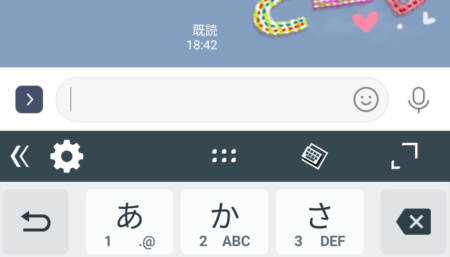
キーボードの表示位置の上下のズレを直す♥
歯車マークの横にある【![]() 】を指で押したしたまま、
】を指で押したしたまま、
上下に指を動かす。
キーボードの位置が上下に移動するので
好きな位置まで移動させてから
押したままの指を離すとその位置に固定されます。
たったこれだけです♥
えっ?
って思う方も多いいと思います。
でも、ほんと、これだけなんですよ。
あんだけ、使いづらくて苦労してたのに
あっと言う間に解消してしまいました(笑)
もし・・・
箱入り主婦baabaみたく、キーボードの上側に、がっつり歯車マークとか、【![]() 】とかの表示が見えてない場合でも、キーボードのすぐ上にある黒い長細い部分を指で押したままドラッグすると移動できるみたいです。
】とかの表示が見えてない場合でも、キーボードのすぐ上にある黒い長細い部分を指で押したままドラッグすると移動できるみたいです。
【![]() 】は、キーボードの位置を上下に移動させるマーク♡
】は、キーボードの位置を上下に移動させるマーク♡
へぇ~、そうだったのかー!
じゃぁ、他のマークは???
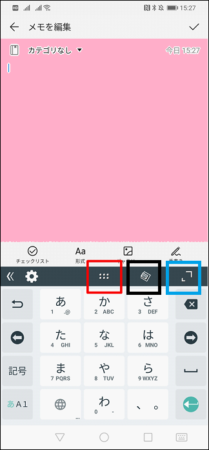
キーボードの形状を変える♥
上の図で青く囲んである
【![]() 】を指で押したまま、
】を指で押したまま、
そのまま上下や斜め、横などの方向に動かすと
キーボードの形状を拡大したり片側に寄せたりできる。
押したままの指を離すとその位置に固定されます。
キーボードを自由な位置に配置する♥
上の図で黒く囲んである
【![]() 】を軽く指で押すとキーボードが浮いたままのフローティング状態になるので、上の方に書いた
】を軽く指で押すとキーボードが浮いたままのフローティング状態になるので、上の方に書いた
【![]() 】を使って位置を変えたり
】を使って位置を変えたり
【![]() 】を使って形状を変えたり
】を使って形状を変えたり
自由な位置にキーボードを配置できます~~
元に戻すときは、もう一度【![]() 】を押すと戻ります~~
】を押すと戻ります~~
他にも、歯車マークを押すといろんな機能があるみたいなので、興味があればお試しあれです(~~)/
箱入り主婦baabaのつぶやき
毎日使っているスマホだけど、
ほーんと全然使いこなせてないなって、改めて実感しちゃいました~~;
もっともっと他にもスマホには便利な機能やスマホを使いやすくする機能やアプリもいっぱいあるんだろうなー。
箱入り主婦baabaなんて、
写真を撮ったり、電話したり、LINE連絡見るくらいしか使ってない~~;
音楽を聴くことも、漫画を読んだりすることもゲームもしないし、まだ怖くてPayPayとかも使ってないし、スマホ決済とかも利用していない。。。
もちろん、FacebookやInstagram もチェックしていない。。。
もっともっとスマホを使いこなせるようになれば、自分の世界も広がるかもしれないなー。
いろんな情報やたくさんの情報をすぐに知ったりできたりするし、いろんな人とのつながったりして、自分の小さな社会とのつながりがちょこっとでも広がるかもしれないなー。
って思いつつ・・・
せっかく同じ場所にいても、話をしている最中でも、スマホを片手に何やらチェックしたり、メールしていたり、ゲームとかしている人達が増えてきてて、なんだか近くにいるのに遠く感じたりすることが多いこの頃。。。
なんか寂しいぞっと(~~;)
今の時代、携帯電話・スマホは、私たちの生活にはなくてはならない必須のツール。
だけど・・・
どうしてもって時でない時は、その時だけでいいので、スマホから目を離して一緒にいる人や目の前の人に意識を向けることも大事にして欲しいなって思う箱入り主婦baabaなのでありました。
にほんブログ村

